Automator 是所有 Mac 计算机上预装的应用程序。它可让您创建工作流程和脚本并自动执行重复性任务,包括 Apple MAIl 中的消息调度。
在 Mac 上使用 Automator 设置电子邮件
1.启动Automator 应用程序,选择Workflow,然后单击Choose。
2.在侧边栏库部分搜索邮件。接下来,将“新建邮件”选项拖放到主窗口中。
3.现在,撰写您的电子邮件,添加收件人、主题并键入消息。
4.之后,从侧边栏中选择“发送外发消息”选项,将其拖放到主窗口中的当前任务下方。
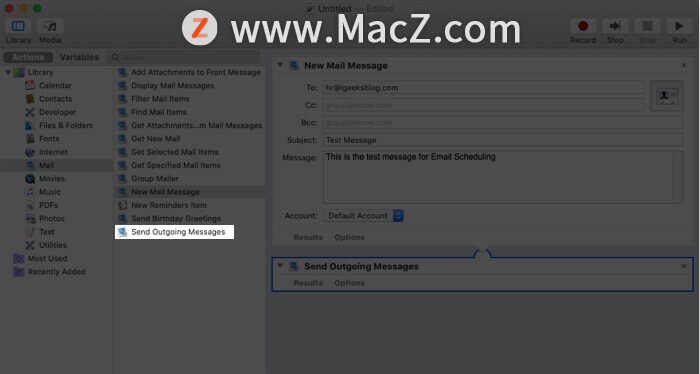
5.转到文件并选择保存。在这里,命名文件,从文件格式菜单中选择应用程序,然后点击保存。
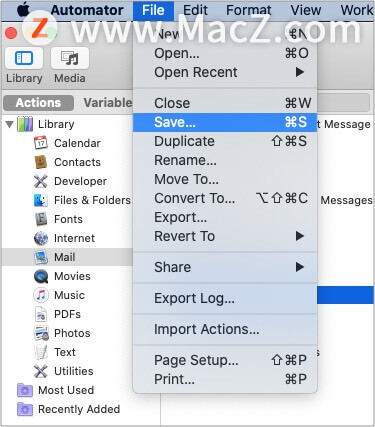
保存文件后,您可以使用日历应用程序安排电子邮件。
在 macOS 上使用日历应用程序安排电子邮件
1.打开日历应用程序。
2.双击所需的日期以创建事件。
3.命名事件,设置时间,然后从菜单中单击警报。
4.从下拉列表中转到自定义并从第一个框中选择打开文件。
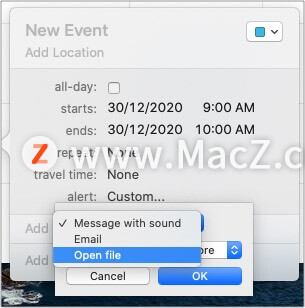
5.单击下一个框,选择Other,然后添加您创建的自动化文件。
6.将警报时间更改为“事件发生时”,然后单击“确定”。
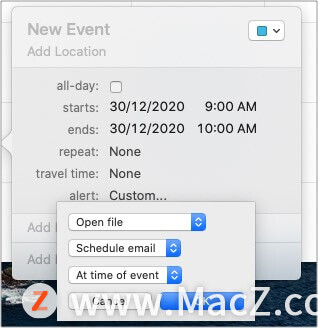
日历事件将在所需时间运行自动化并发送电子邮件。确保当时您的 Mac 已开启并连接到互联网,否则将错过活动。要继续使用 Automator 安排电子邮件,请创建新工作流程,或更改已保存的工作流程并将其添加到日历事件。
虽然这是一个方便的工具,但在混合中涉及很多步骤。另外,它不支持附件。您可能想尝试使用第三方应用程序(如 Spark)的更简单方法。
在 Mac 上下载 Spark 应用程序并登录到您的电子邮件帐户。
使用 Spark 在 Mac 上安排电子邮件
1.撰写电子邮件、添加收件人、主题并撰写邮件。
2.单击发送按钮旁边的计划图标。
3.从预定义的日期和时间中进行选择或根据您的喜好进行自定义,并在准备好后单击“设置时间”。
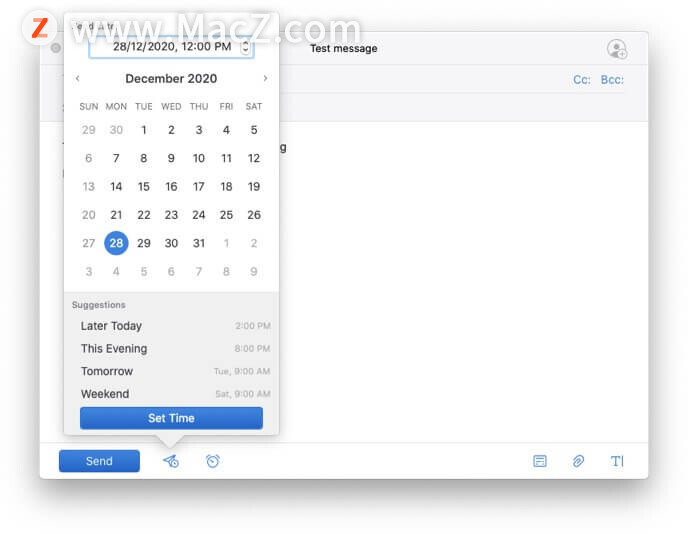
4.现在,单击“计划”按钮以确认操作。
这是从 Mac 安排电子邮件的一种非常简单的方法。
Spark for Mac(个人邮件客户端)
立即下载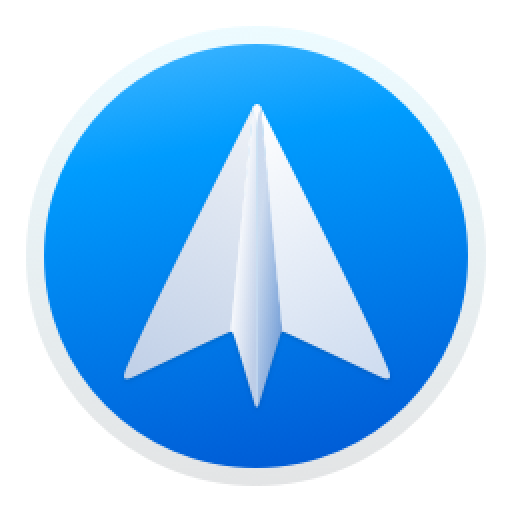
Spark for Mac是一款Mac个人邮件客户端,Spark Mac版下载也iOS 平台上知名的邮件管理软件Spark 的Mac客户端,Spark Mac版界面美观而简洁,功能强大而齐全,可以智能识别垃圾邮件,支持将邮件内的附件存至 iCloud Drive, Google Drive, Dropbox等云空间。
2022-05-0890.18 MB简体中文
未经允许不得转载:搬瓦工VPS_美国VPS » 如何在 Mac 上安排电子邮件?
 搬瓦工VPS_美国VPS
搬瓦工VPS_美国VPS










